「MetaCity M」アカウントバインドのチュートリアル リリース時間 2023.07.21
現在、以下の方法でゲームにログインできます:
1. 直接ログイン
2. Gamamobiログイン
3. Facebookログイン
4. Googleログイン
5. iOSログイン
特別注意:
【アカウント】 よく使用するアカウントを作成してください。このアカウントはGamamobiで登録または使用したことがないものである必要があります。また、アカウントは6〜18文字の英字または数字のみで入力してください。
【パスワード】
パスワードには英字の大文字と小文字、数字を組み合わせて使用してください。
【携帯電話番号】
バインドする携帯電話番号を入力して、SMSの確認コードを受信してください。入力が完了したら、下の「確認コードの取得」をクリックして、確認コードを受け取ります。後日、パスワードを忘れた場合にも、このバインドされた携帯電話番号から新しいパスワードを受け取ることができます。
【認証】
SMSに記載されている確認コードを入力してください。 すべての項目を入力した後、「アカウントのバインド」をクリックすると、設定したアカウントがバインドされます!
-----------------------------------------------
以下、それぞれのログイン方法を使用してGamamobi会員アカウントをバインドする手順について説明します。
以下のアカウントバインドの手順に従ってください:
1. ゲームに入ったら、「Gamamobiでサインイン」をクリックします
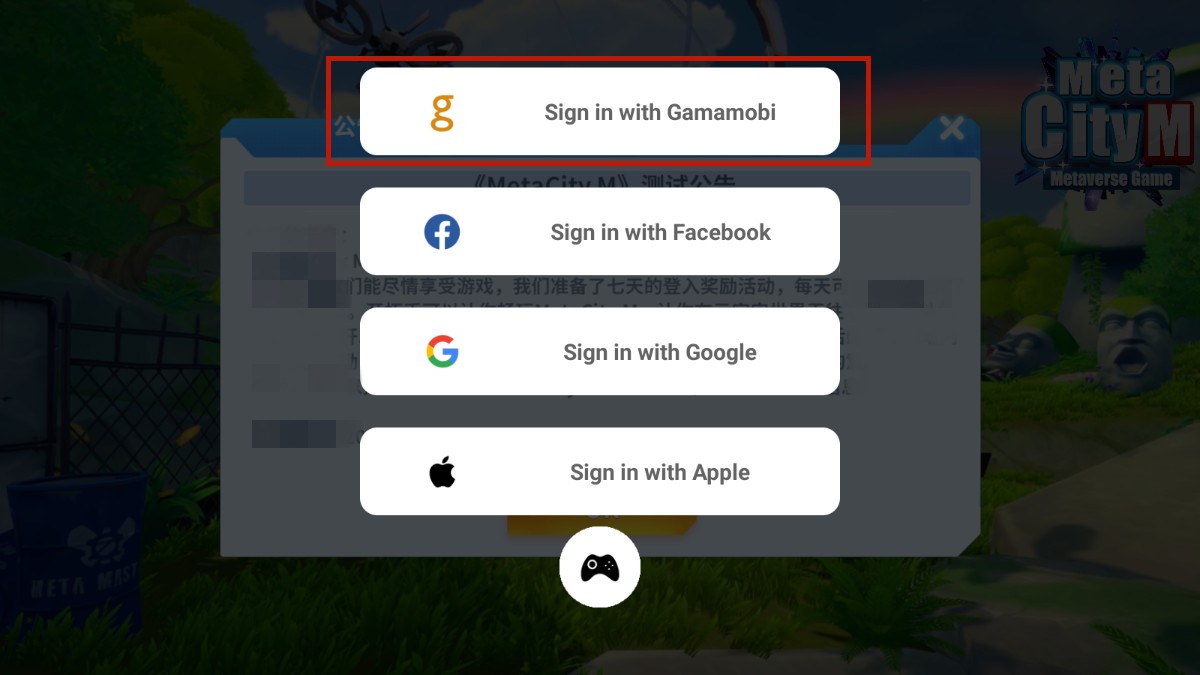
2. メンバーログイン画面で、「アカウントバインド」をクリックします。
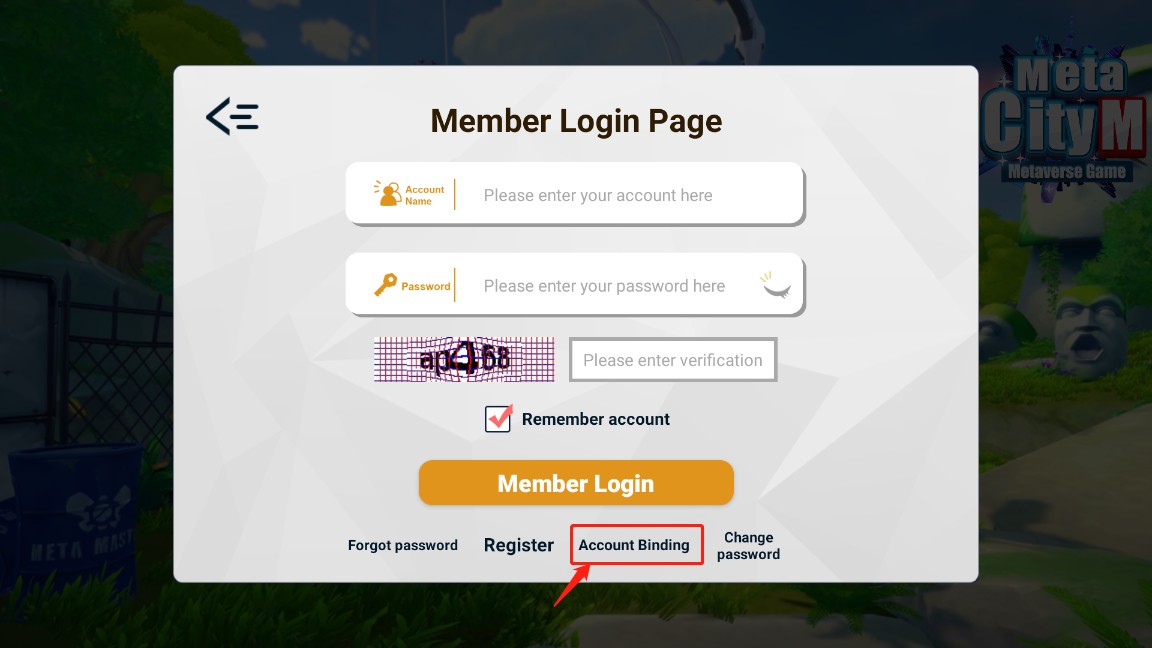
3. アカウントバインドの画面に入ると、2つのオプションが表示されます。最初は「直接プレイアカウントをバインド」、2番目は「Google/Apple/Facebookアカウントを使用してGamamobiアカウントをバインド」です。
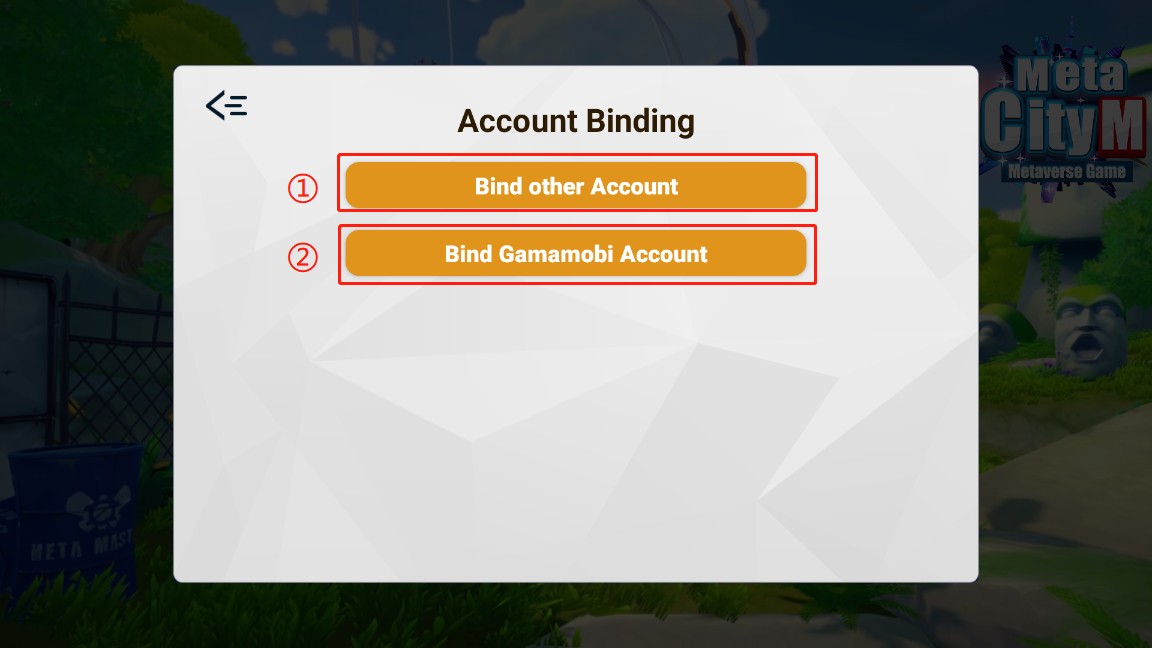
一、【直接プレイアカウントをバインド】
1. アカウントバインドの画面に入ったら、「その他のアカウントをバインドする」をクリックします。
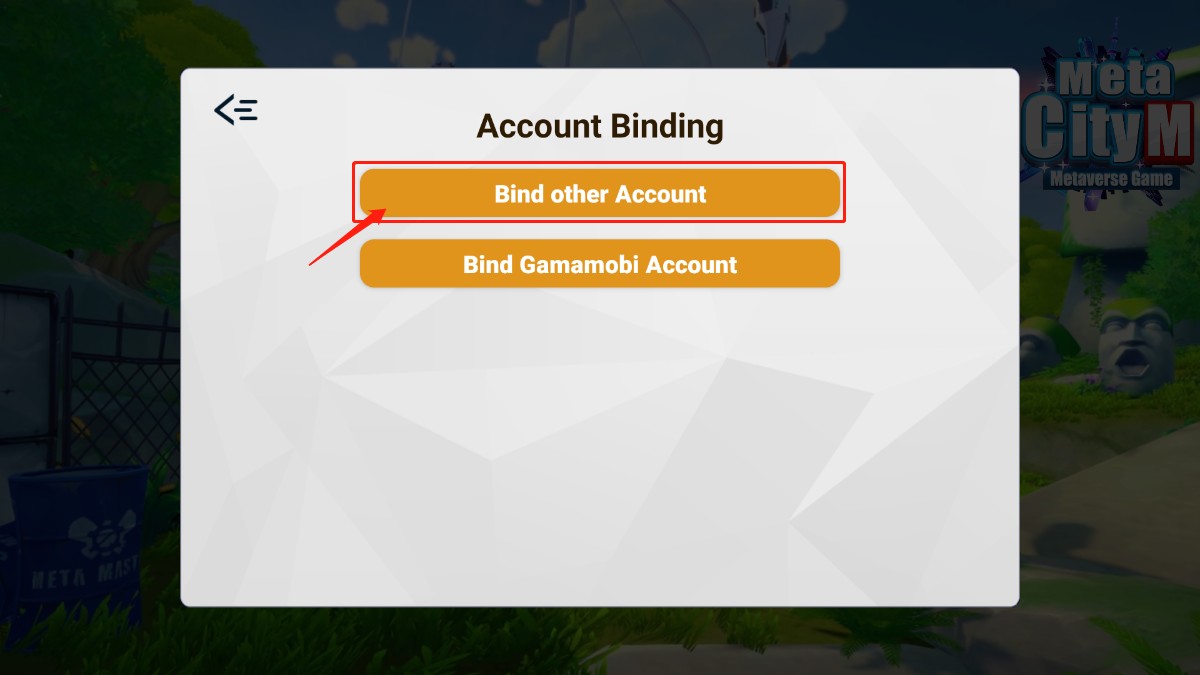
2. バインドしたいアカウントを選択し、GoogleまたはGamamobi会員のいずれかをクリックします。
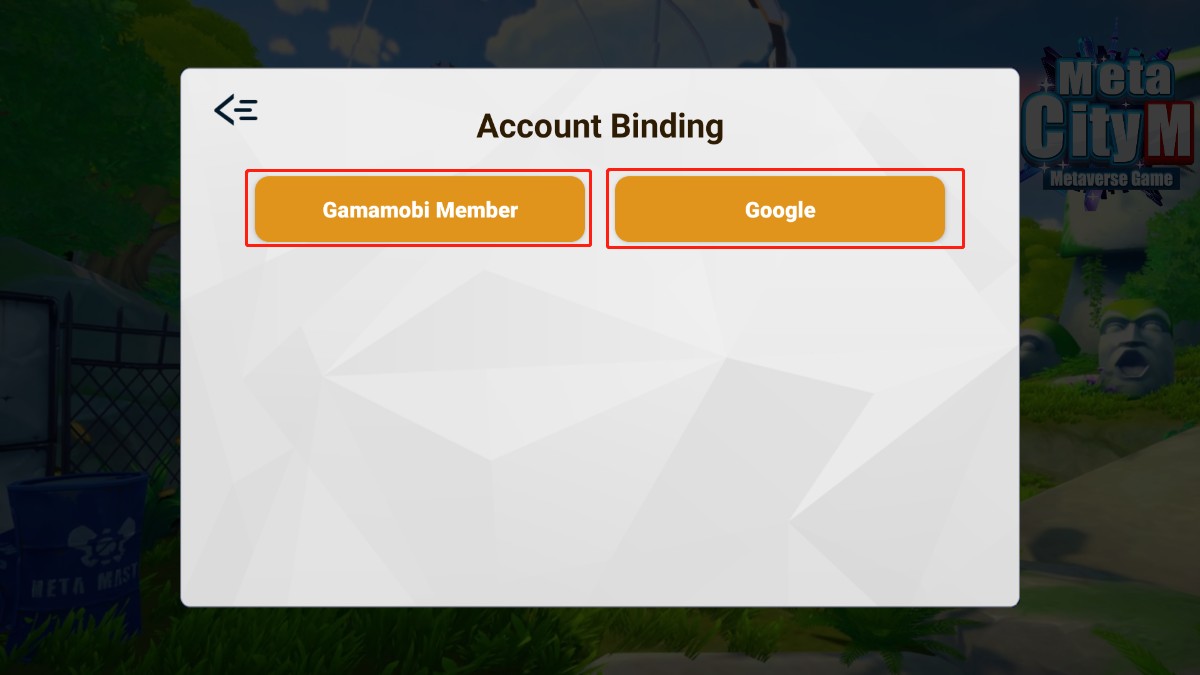
3. Gamamobi会員アカウントをバインドする場合を例に挙げると、順番に情報を入力し、確認コードを入力してから「バインド」をクリックします。
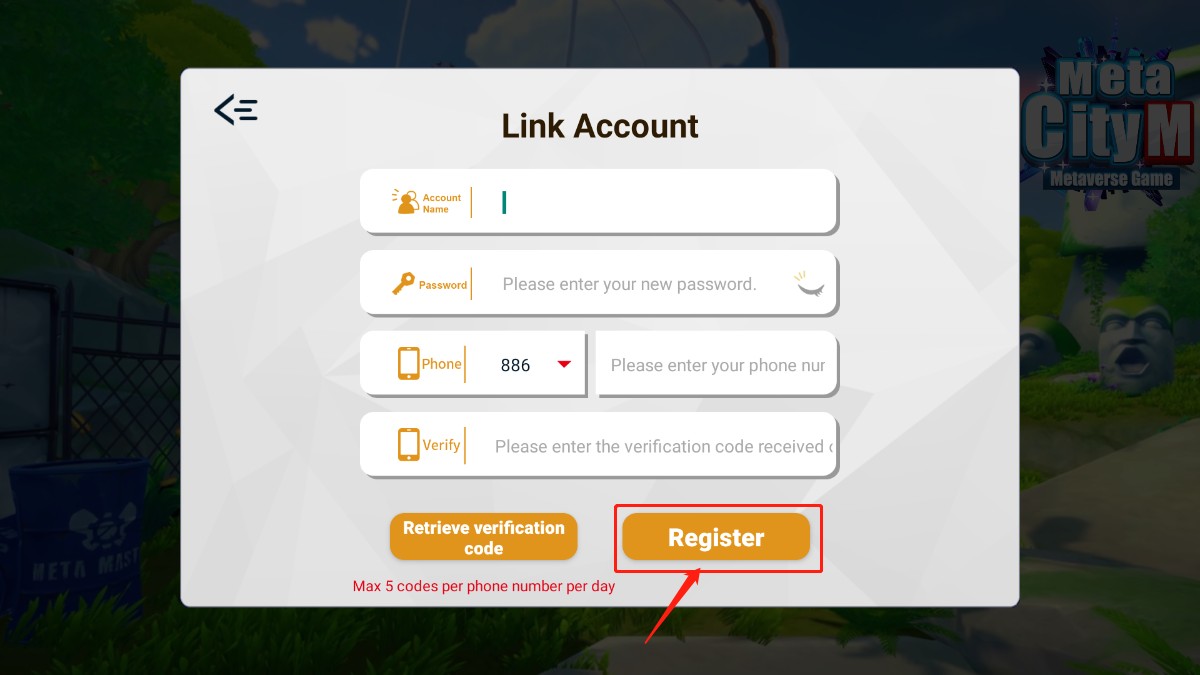
4. 次回ログインする際には、Gamamobi会員アカウントを使用してログインしてください。
二、【その他のアカウントをGamamobi会員にバインド】
1. アカウントバインドの画面に入ったら、「その他のアカウントをGamamobi会員にバインドする」をクリックします
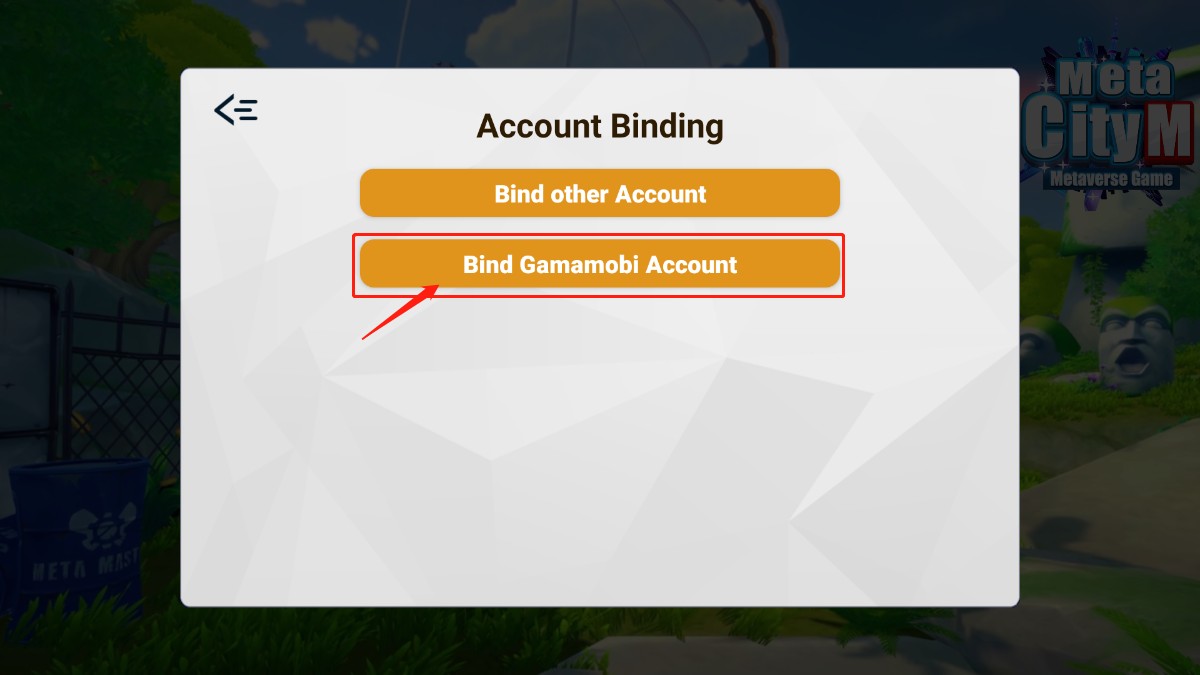
2. 画面に入ると、「GoogleアカウントをGamamobi会員にバインドする」(iOSデバイスの場合は「AppleアカウントをGamamobi会員にバインドする」)、「FacebookアカウントをGamamobi会員にバインドする」という項目が表示されます。
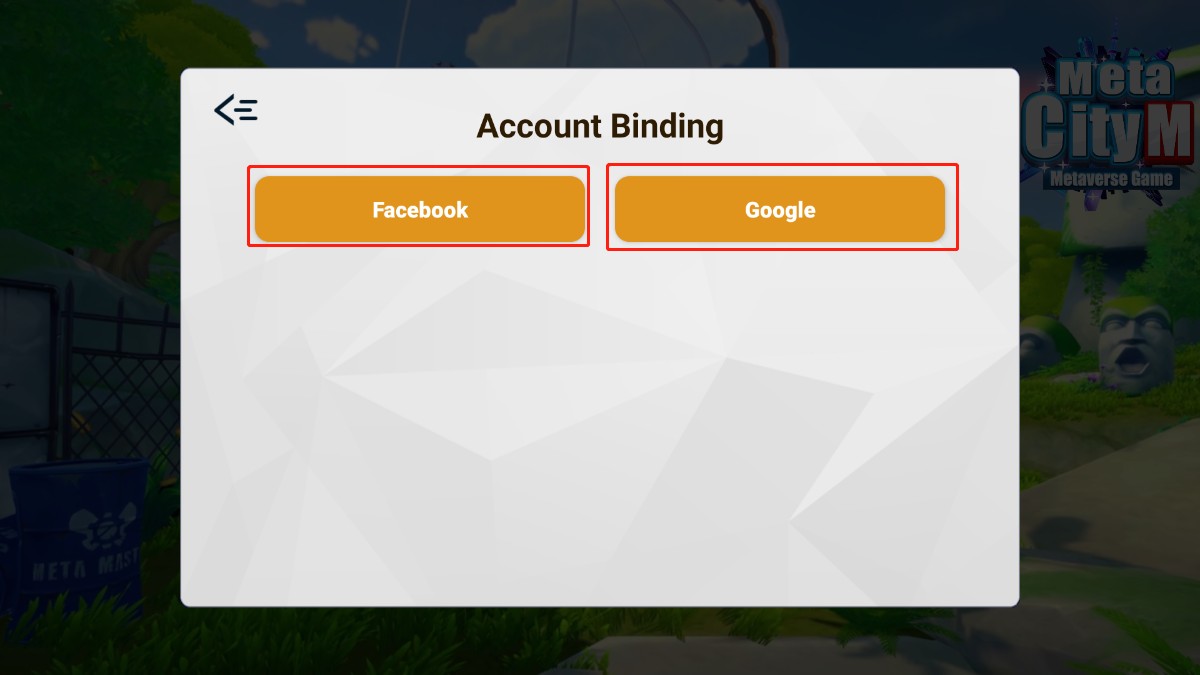
3. Googleアカウントをバインドする場合を例に挙げると、「GoogleアカウントをGamamobi会員にバインドする」をクリックします。
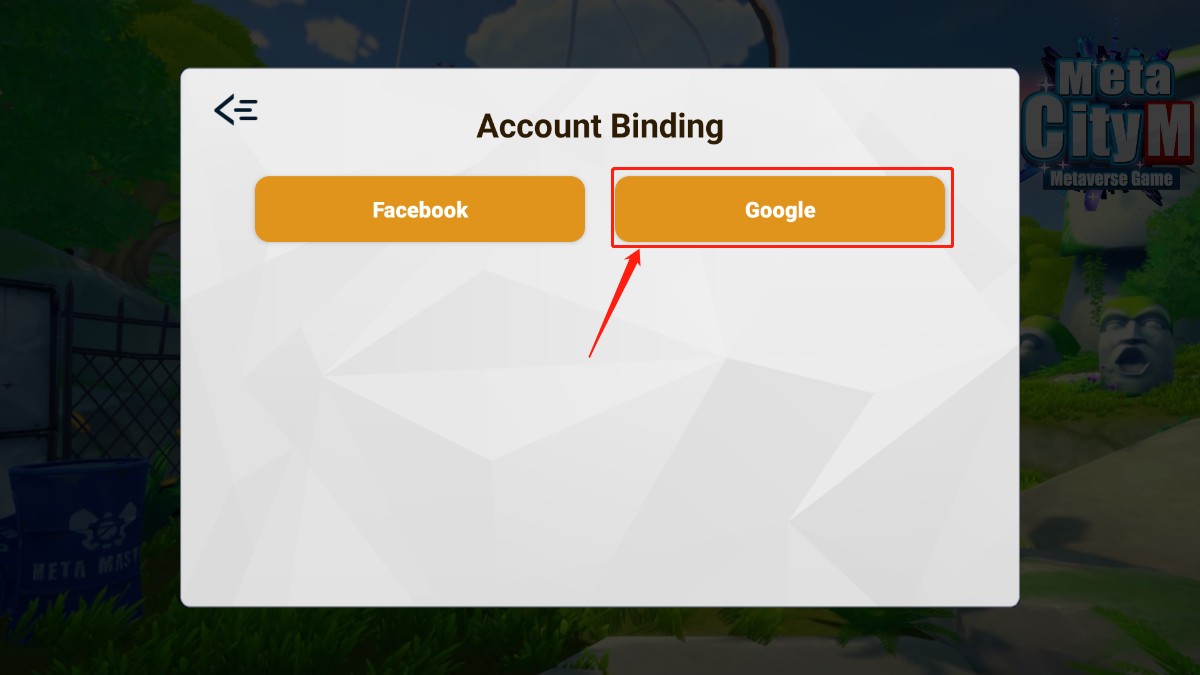
4. 順番に情報を入力し、確認コードを入力してから「バインド」をクリックします。
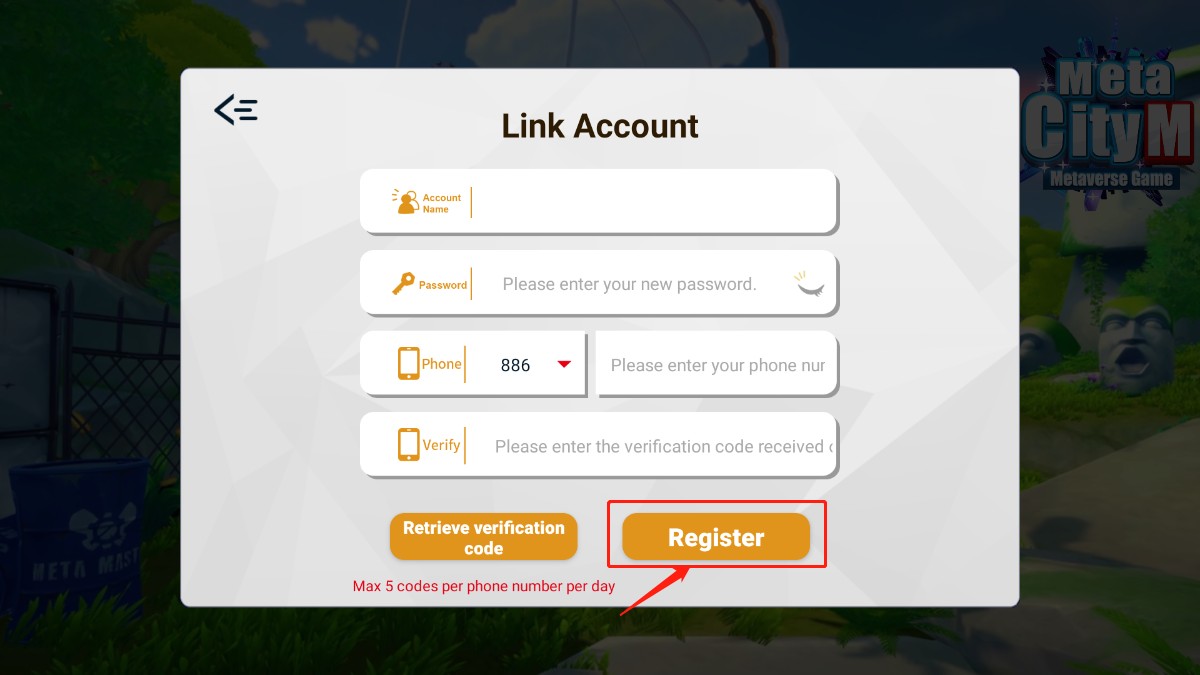
5. 次回ログインする際には、Gamamobi会員アカウントを使用してログインしてください。
注意事項:
1. アカウントのパスワードは適切に管理してください。他の人に教えないようにし、アカウントの売買は行わないでください。これにより利益が損なわれる可能性があります。
2. アカウントをバインドすると、バインドを解除することはできません。
3. アカウントをバインドすると、アカウントの変更はできません。
《MetaCity M》運営チームより